Det er ofte en god ide at oprette snesevis af serier til en DVD-disk for nem afspilning. Den uheldige ting er dog, at du ikke har DVD-drev til at afspille filerne. På dette tidspunkt bruger en ISO skaber at lave videofiler til en ISO-fil til at spille med VLC vil være rart. I dette indlæg deler vi dig den nemmeste måde at oprette downloadede videofiler eller online videofiler til en ISO-billedfil.
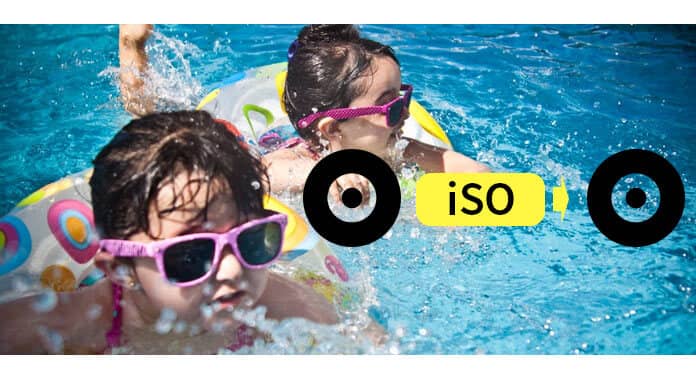
ISO Creator
Et ISO-billede er en arkivfil på en optisk disk, en type diskbillede sammensat af dataindholdet fra alle skrevne sektorer på en optisk disk, inklusive det optiske diskfilsystem.
ISO-billeder, udvidelsen af .iso, kan oprettes fra optiske diske ved hjælp af diskimagesoftware eller fra en samling filer af optisk diskforfattersoftware eller fra en anden diskbilledsfil ved hjælp af konvertering. I den følgende beskrivelse vil vi hovedsageligt diskutere den anden ISO skabende måde, at du kan oprette en samling videofiler til ISO-fil med den bedste ISO skaber.
Hvad det værktøj du har brug for:
Burnova, videofiler (online eller downloadet gemt på din computer), Windows 10/8/7 computer
➤ Burnova er den bedste ISO-skaber på Windows 10/8/7.
➤ Denne software gør MP4 / 3GP / MKV / AVI / MOV / WMV / FLV / M4V osv. Videofiler til ISO-fil.
Det giver dig mulighed for at redigere menu, effekter, undertekster og mere til oprettelse af ISO-fil.
➤ Det giver forskellige muligheder for din menueredigering.
I denne del har du to muligheder for at tilføje videofiler til Burnova. Vælg "DVD-disk".
Importer lokale videofiler
Klik på "Tilføj mediefiler (filer)" for at tilføje mere end en videofiler fra din computer.

I dette trin får du en mulighed for at redigere videoeffekterne.
Roter / vip video
Her kan du rotere video 90 med uret eller mod uret. Eller vip videoen lodret eller vandret.

video
Hvis du kun vil have delene af en video, skal du bare bruge klippefunktionen til at klippe til video for at få de dele, du nøjagtigt ønsker.
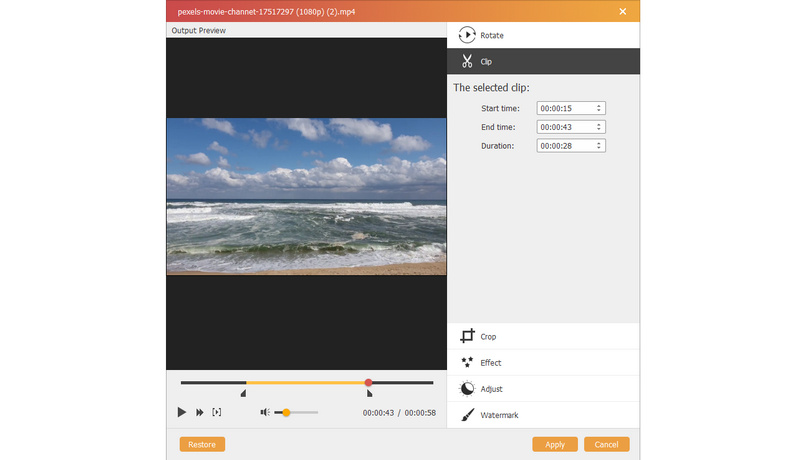
Effekt
Effekt er den vidunderlige funktion, her kan du videoen i skitse, sløre, erodere, farveblyant og flere effekter, hvilket er meget interessant at få en sort gammel filmstil i denne funktion.

Juster
Her kan du justere videolysstyrke, mætning, farvetone og kontrast manuelt, som du vil.
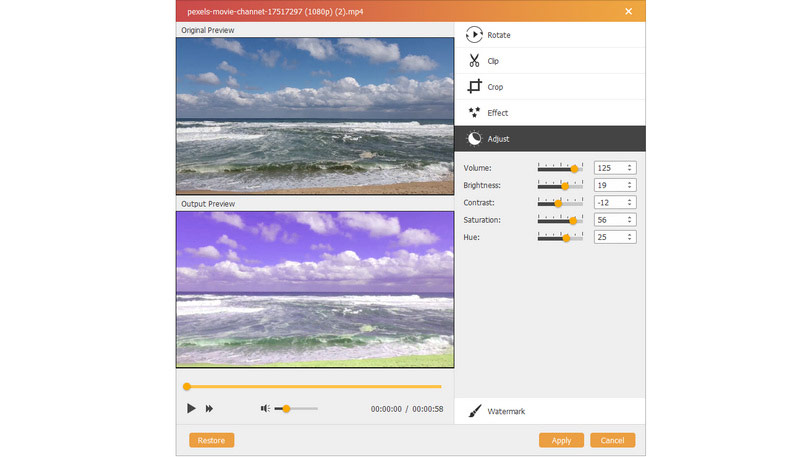
Watermark
Hvis du vil sætte dit eget mærke på ISO-filen, skal du bare bruge vandmærket til at tilføje tekst eller billede som dit eget mærke.
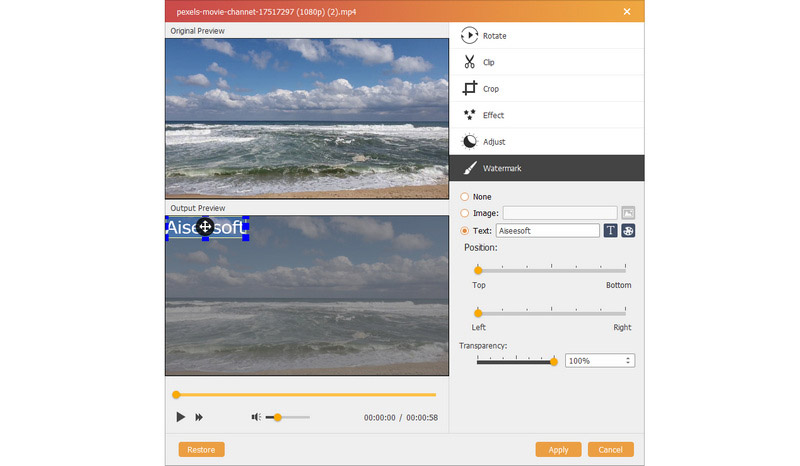
Når du har foretaget alle indstillingerne ovenfor, skal du klikke på "Anvend" for at gemme de ændringer, du har foretaget.
Ligesom oprettelse af DVD-diske, giver denne ISO-skaber dig også mulighed for at redigere menu til dine egne videofiler. Klik på "Næste" for at fortsætte med at redigere menuen.

I dette trin kan du oprette menuskabeloner fra de indbyggede skabeloner i denne software, eller bare tilføje billedet fra din lokale computer for at ændre baggrunden.
Til baggrundsmusikken kan du også tilpasse med dine egne musikfiler.
Derudover er du i stand til at tilføje åbningsfilm for at skabe en avanceret filmstil.
Klik derefter på "Næste"> markering "Gem som ISO-fil"> "Start" for at lade denne ISO-maker hjælpe dig med at oprette videofiler til ISO-billedfil. Hvad du skal gøre i dette trin er at vente tålmodig.

Denne side fokuserer hovedsageligt på at oprette videofiler til ISO-filer med ISO-skaberen. Men hvis du har ISO-filer, og vil gøre det til en DVD-disk som gave til andre, skal du bare læse: Sådan brænder du ISO til DVD.

